మీ Apple Account పాస్వర్డ్ను రీసెట్ చేయడం ఎలా? (Reset Your Apple Account Password)
హాయ్ ఫ్రెండ్స్! మీరు మీ Apple Account పాస్వర్డ్ను మర్చిపోయారా? Chill, ఇది చాలా కామన్ ప్రాబ్లమ్, especially nowadays! ఎంత tech-savvy అయినా, passwords మర్చిపోవడం అనేది ఒక natural phenomenon.
ఈ blog postలో, మీ పాస్వర్డ్ను రీసెట్ చేయడానికి తీసుకోవాల్సిన సింపుల్ స్టెప్స్ గురించి చెబుతాను. ఈ టాపిక్ను కొంచెం హ్యూమన్ టచ్తో explain చేస్తాను. 😊 Let’s dive in!
 |
| Pic from Apple.com |
మీ పాస్వర్డ్ ఎందుకు రీసెట్ చేయాలి?
ముందుగా, ఒక క్లియర్ పిక్చర్ తీసుకుందాం: మీ Apple Account అనేది మీ iCloud, App Store, iTunes, మరియు devices మొత్తం కంట్రోల్ చేయడానికి key అనుకోవచ్చు.
ఈ Apple Account లేకుండా, మీరు కొత్త apps డౌన్లోడ్ చేయలేరు, photos access చేయలేరు, లేదా music listen చేయలేరు. So, ఈ పాస్వర్డ్ మీకు తప్పకుండా గుర్తుండాలి. అయితే, మర్చిపోయినప్పుడు ఏమి చేయాలి?
Here's how to handle it like a pro!
Reset Your Apple Account Password: మొదటి ఐడియా
మీకు trusted Apple device (iPhone, iPad, Mac) ఉందా? అయితే ఇది సూపర్ ఈజీ ప్రాసెస్. మీ iPhone లేదా iPad already signed in ఉంటే, Apple ఇప్పటికే అది మీదే అని గుర్తించగలదు.
Let's see how:
iPhone లో పాస్వర్డ్ రీసెట్ చేయడం:
Step 1: Settings కి వెళ్లండి.
Step 2: మీ పేరు మీద ట్యాప్ చేయండి > Sign-In & Security > Change Password.
Step 3: ఆన్స్క్రీన్ ఇన్స్ట్రక్షన్స్ ఫాలో అవండి.
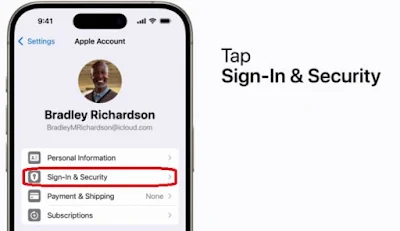 |
| Click on Sign-in & Security, pic from Apple.com portal |
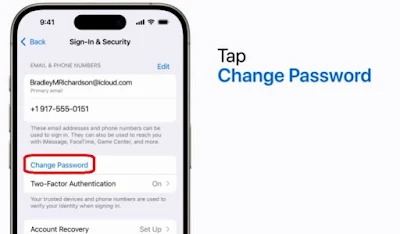 |
| Click on Change Password, Pic from Apple.com Portal |
 |
| Your Password, Pic from Apple.com Portal |
 |
| Apple account new password, pic from Apple.com Portal |
Mac లో పాస్వర్డ్ రీసెట్ చేయడం:
Step 1: Apple menu > System Settings కి వెళ్లండి.
Step 2: మీ పేరు మీద ట్యాప్ చేయండి > Sign-In & Security > Change Password.
Step 3: ఆన్స్క్రీన్ ఇన్స్ట్రక్షన్స్ను ఫాలో అవ్వండి.
ఇది చాలా సింపుల్ ప్రాసెస్. మీకు trusted device ఉంటే, పాస్వర్డ్ రీసెట్ చేయడం కేవలం కొన్ని నిమిషాల్లోనే పూర్తవుతుంది.
మీకు Trusted Device లేకపోతే?
Trusted Apple device లేకపోతే కూడా టెన్షన్ తీసుకోవాల్సిన అవసరం లేదు! కొన్ని alternative methods ఉన్నాయి, ఇవి మీకు బాగా హెల్ప్ అవుతాయి.
Option 1: Borrowed Apple Device తో పాస్వర్డ్ రీసెట్ చేయడం
మీకు దగ్గరలో ఉన్న friend లేదా family member యొక్క Apple device borrow చేసుకోండి. Apple Support App దీనికోసమే ఉంది:
Step 1: Borrowed Apple device లో Apple Support App open చేయండి. మీరు App Store నుంచి ఈ app డౌన్లోడ్ చేయవచ్చు.
Step 2: Support Tools > Reset Password కి స్క్రోల్ చేయండి.
Step 3: Help Someone Else ట్యాప్ చేసి, మీ Apple Account email లేదా phone number ఎంటర్ చేయండి.
Step 4: ఆన్స్క్రీన్ ఇన్స్ట్రక్షన్స్ను ఫాలో అవ్వండి.
Pro Tip: Borrowed device మీద మీ డేటా ఏమీ save అవ్వదు. So, privacy గురించి tension పడనవసరం లేదు.
మీరు కొత్త Apple Device వాడుతున్నారా?
కొత్తగా Apple device కొనుగోలు చేసిన వారికి ఇది చాలా సహజమైన సిట్యుయేషన్. కొత్త device setup చేస్తూ "Forgot password or don’t have an Apple Account?" అనే ఆప్షన్ కనిపిస్తే, దాన్ని సెలెక్ట్ చేయండి.
iPhone/iPad లో:
Step 1: Settings > Apple Account కి వెళ్లండి.
Step 2: "Sign in manually" పై ట్యాప్ చేయండి, తర్వాత "Forgot password?" సెలెక్ట్ చేయండి.
Step 3: ఆన్స్క్రీన్ ఇన్స్ట్రక్షన్స్ను ఫాలో అవ్వండి.
Mac లో:
Step 1: Apple menu > System Settings.
Step 2: Sign in ట్యాప్ చేయండి, తర్వాత "Forgot password" సెలెక్ట్ చేయండి.
Step 3: ఆన్స్క్రీన్ ఇన్స్ట్రక్షన్స్ను ఫాలో అవ్వండి.
కొత్త డివైస్లతో పాస్వర్డ్ రీసెట్ చేయడం కూడా చాలా straightforward ఉంటుంది.
Reset Your Apple Account Password Online
మీ దగ్గర Apple device కూడా ఉండకపోతే లేదా trusted deviceకి యాక్సెస్ లేకపోతే, web browser ద్వారా పాస్వర్డ్ను రీసెట్ చేయవచ్చు.
Here's how:
Step 1: Web browser open చేసి Apple’s official site కి వెళ్ళండి.
Step 2: మీ Apple Account (email లేదా phone number) ఎంటర్ చేయండి.
Step 3: Verification కోసం ఆన్స్క్రీన్ ఇన్స్ట్రక్షన్స్ను ఫాలో అవ్వండి.
సామాన్యంగా, trusted device ద్వారా ఈ ప్రాసెస్ ఫాస్ట్గా జరుగుతుంది. కానీ trusted device లేకపోయినా, మీరు patienceతో చేస్తే పాస్వర్డ్ను రీసెట్ చేయవచ్చు.
మీ Apple పాస్వర్డ్ సురక్షితంగా ఉంచడానికి కొన్ని టిప్స్
Keep it simple but strong: మీ కొత్త పాస్వర్డ్ ఆరు అక్షరాలు లేదా ఎక్కువ ఉండాలి, కానీ మీకు గుర్తుండేలా ఉండాలి.
Avoid predictable patterns: “123456” లేదా “password” వంటి పాస్వర్డ్లను ఎప్పటికీ వాడొద్దు.
Use a password manager: Passwords save చేయడానికి password manager apps ఉపయోగించండి.
FAQs
1. Apple ID ఇప్పుడు Apple Account అని ఎందుకు పిలుస్తున్నారు?
Apple ID ఇప్పుడు Apple Account అని పేరుమారింది. కానీ మీరు మునుపటిలాగే email, phone number మరియు passwordతో సైన్ ఇన్ చేయవచ్చు.
2. నా పాస్వర్డ్ మార్చడం ఇబ్బందికరంగా అనిపిస్తుంటే?
Trusted device లేదా phone number లేకపోవడం వల్ల కొన్ని సమస్యలు ఎదురవుతాయి. కానీ Apple Support ద్వారా లేదా patienceతో మీరు సులభంగా దీనిని రీసెట్ చేయవచ్చు.
మీరు మీ పాస్వర్డ్ను రీసెట్ చేయడం పూర్తయ్యాక, మీ Apple Account సురక్షితంగా ఉండేలా చూసుకోండి. నేటి డిజిటల్ యుగంలో strong passwords చాలా ముఖ్యమైనవి. 😊
మీకు ఈ guide హెల్ప్ అయ్యిందా? Let us know in the comments below!